Annuncio pubblicitario
Una delle migliori caratteristiche di iPhone 4 è la videocamera integrata che puoi avviare, scattare e modificare mentre sei in movimento. Come molti di voi sanno, Apple ha prodotto una versione mobile della sua applicazione di editing video, iMovie, all'incirca nello stesso momento in cui ha rilasciato l'iPhone 4. L'applicazione di modifica dei filmati funziona alla grande, ma se vuoi un modo davvero semplice, veloce e quasi professionale per produrre un video al volo, dovresti scaricare una copia gratuita di Videolicious. È, o sarà, l'app rave della stagione primaverile.
Videolicious ti consente di selezionare da un gruppo di foto e video (o crearne di nuovi) nel Rullino fotografico del tuo iPhone o iPad 2 e produci fino a 50 secondi di video con narrazione fuori campo e musica di sottofondo o brani della tua musica biblioteca. La magia di Videolicious è che fa tutto il lavoro di editing per te. Una volta che hai imparato come funziona, puoi mettere insieme una produzione Videolicious in tre semplici passaggi. Ma prima di arrivare a quella parte, esploriamo alcune idee per girare video.
Idee video
Videolicious non è solo un accurato studio di editing video, ma offre anche 20 fantastiche idee per le riprese di mini produzioni video. Loro includono:
- Video generale
- Video Grazie Nota
- La mia giornata in video
- Documentario di viaggio
- Video recensione del ristorante
- Aste o video di vendita
- Video di revisione del prodotto
- Video per bambini e famiglie
- Video della festa di compleanno
- Vista Vedere il video
- Shopping Haul Video
- Documentario dell'evento
- Video del profilo personale
- Riprendi video
- Video di annunci immobiliari
- Video del profilo aziendale
- Video di revisione dell'hotel
- Nuovo report video
- Video di giochi sportivi
Ancora più eccezionale, l'app include progetti video per l'invio diretto delle tue produzioni Rivista fortunata, Video di Martha Stewart, Video della rivista ReadMade, e Self Magazine Video. L'app include video su come produrre progetti correlati per questi siti Web. Altre aziende online vorranno sicuramente partecipare a questo tipo di progetto dopo aver visto cosa possono fare i loro clienti iPhone 4 e iPad 2 con questa app.
Creare un video
Il seguente breve video spiega bene come mettere insieme un video di Videolicious. Dopo averlo visto, seguirò alcuni suggerimenti suggeriti che potrebbero aiutarti con le parti leggermente complicate della narrazione.
Suggerimenti suggeriti
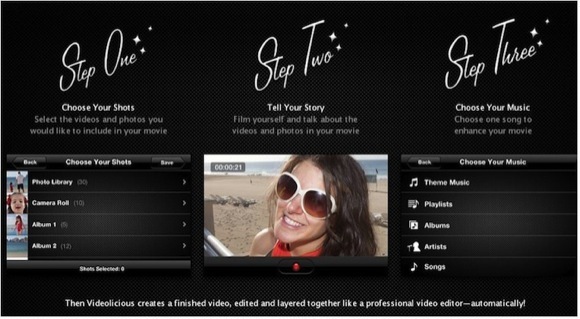
Come puoi vedere nel tutorial, una produzione Videolicious consiste in quelli che vengono chiamati nella professione cinematografica, i colpi tagliati (quelli che selezioni) che riflettono la voce narrante che fornisci. I tuoi scatti selezionati sono quelli che sono chiamati il B-roll, e il tuo tiro e la tua narrazione sono il A-roll. Il formato delle produzioni video è costituito da una breve inquadratura iniziale di te che inizia la tua narrazione e così via continua con una narrazione fuori campo seguita da una serie di brevi video e / o foto in base all'ordine li ho selezionati.
Videolicious analizza in qualche modo la narrazione e i contenuti e inserisce le transizioni tra gli scatti. Questa è la parte magica. La durata degli scatti non è uniformemente divisa. L'ultima transizione del video ritorna a una tua ripresa mentre concludi la tua narrazione. L'editore ha abbastanza senso da non includere lo scatto di te che spegni la fotocamera. Si noti tuttavia che il suono, se presente, nelle riprese in B-roll è disattivato nell'editing e nella produzione finale. I tuoi video originali vengono conservati.
La parte difficile, se sei un perfezionista, è raccontare la storia in modo che le foto e / o le riprese video siano sincronizzate con la narrazione. Non hai alcun controllo su dove vanno le transizioni, quindi potresti dover ripetere la narrazione alcune volte per ottenere transizioni più accurate. Può significare accorciare o estendere la tua narrazione o fare uno scatto per adattarsi a tutto.
Per i video e le foto che hai già sul tuo iPhone 4 (non l'ho provato su iPad 2), tieni a mente la durata di ogni video. Se sono più lunghi dei 50 secondi assegnati, puoi copiarli e suddividerli nell'editor integrato del tuo iPhone.

Se usi le foto, noterai che Videolicious produce un leggero effetto di panning morbido, la giusta quantità per mantenere un po 'di movimento nelle clip.
Per le nuove produzioni video, ti suggerisco di scegliere il tipo di progetto che desideri realizzare, ad esempio un video della festa di compleanno. Pianifica in anticipo gli scatti di cui avrai bisogno per raccontare la tua storia. Prova a fare in modo che ogni tuo video non duri più di 15 secondi. Può sembrare breve, ma nel mondo del video non lo è. Videolicious interromperà alcune delle tue riprese per adattarle a tutto.

Successivamente, questo può essere ovvio per molti, ma quando ti registri con la videocamera frontale dell'iPhone 4, assicurati di guardare obiettivo della fotocamera stessa quando parli. Non guardare direttamente te stesso nel display retina del telefono.
Inoltre, assicurati di tenere il tuo iPhone videocam il più stabile possibile. Quando si fa clic sul pulsante di avvio, attendere un secondo o due di registrazione prima di iniziare la panoramica della fotocamera. Ricorda, un buon video include molte panoramiche e zoom mirati, ma sii deliberato nelle tue azioni. Non far girare la testa agli spettatori con scatti irregolari. Vedere Qui 10 semplici suggerimenti per rendere professionali i video domesticiSe stai registrando qualcosa da pubblicare online o per catturare ricordi da conservare, questi suggerimenti ti aiuteranno a realizzare video migliori. Leggi di più per alcune idee aggiuntive sulla ripresa di home video.
Nel passaggio 2 del processo, è possibile riprendere la narrazione tutte le volte che è necessario. Tuttavia, devi salvare la tua narrazione insieme alla musica di sottofondo prima di poter vedere la produzione finale. Il video finito viene salvato sul rullino fotografico del tuo iPhone o iPad 2 e puoi visualizzarlo all'interno dell'app stessa. Se non sei soddisfatto dei risultati, basta ripetere la narrazione ed eliminare gli scatti che non ti piacciono o che non ti piacciono.
Videolicious è l'app magica che Apple probabilmente vorrebbe aver creato. L'app non ti offre i controlli di modifica avanzati presenti in iMovie o Final Cut e non sostituisce questi programmi, ma è ideale per produzioni brevi, mobili e fuori dal comune. I futuri aggiornamenti di questa app consentiranno senza dubbio agli utenti di aggiungere titoli, selezionare tra diversi effetti di transizione e forse visualizzare in anteprima le produzioni prima che vengano salvate.
Fateci sapere cosa ne pensate di Videolious. Se crei un progetto che desideri condividere, includi un link al tuo video.
Bakari è uno scrittore e fotografo freelance. È un utente Mac di vecchia data, un fan della musica jazz e un uomo di famiglia.
